-
구글 홈 미니 초기화 방법 테크 2020. 4. 29. 07:04반응형SMALL
안녕하세요 미쁠입니다~^^
요즘 다양한 스마트기기들 중 하나인 인공지능스피커, 많이들 사용하고 계실텐데요. 그 중 구글에서 출시한 구글 홈 미니의 초기화 방법에 대해 간단히 공유하려고 합니다. 사실 구글 홈 미니가 다양한 사은품으로 제공되다보니 쉽게 만나볼나 볼 수 있는데요, 저도 사은품으로 받고서 그냥 사용만 하다보니 초기화 방법에 대해는 크게 생각도 하지 않고 있다가 살짝 헤매는 상황이 있었는데 그러한 분들은 참고하시고 바로 해결하시길 바래요~^^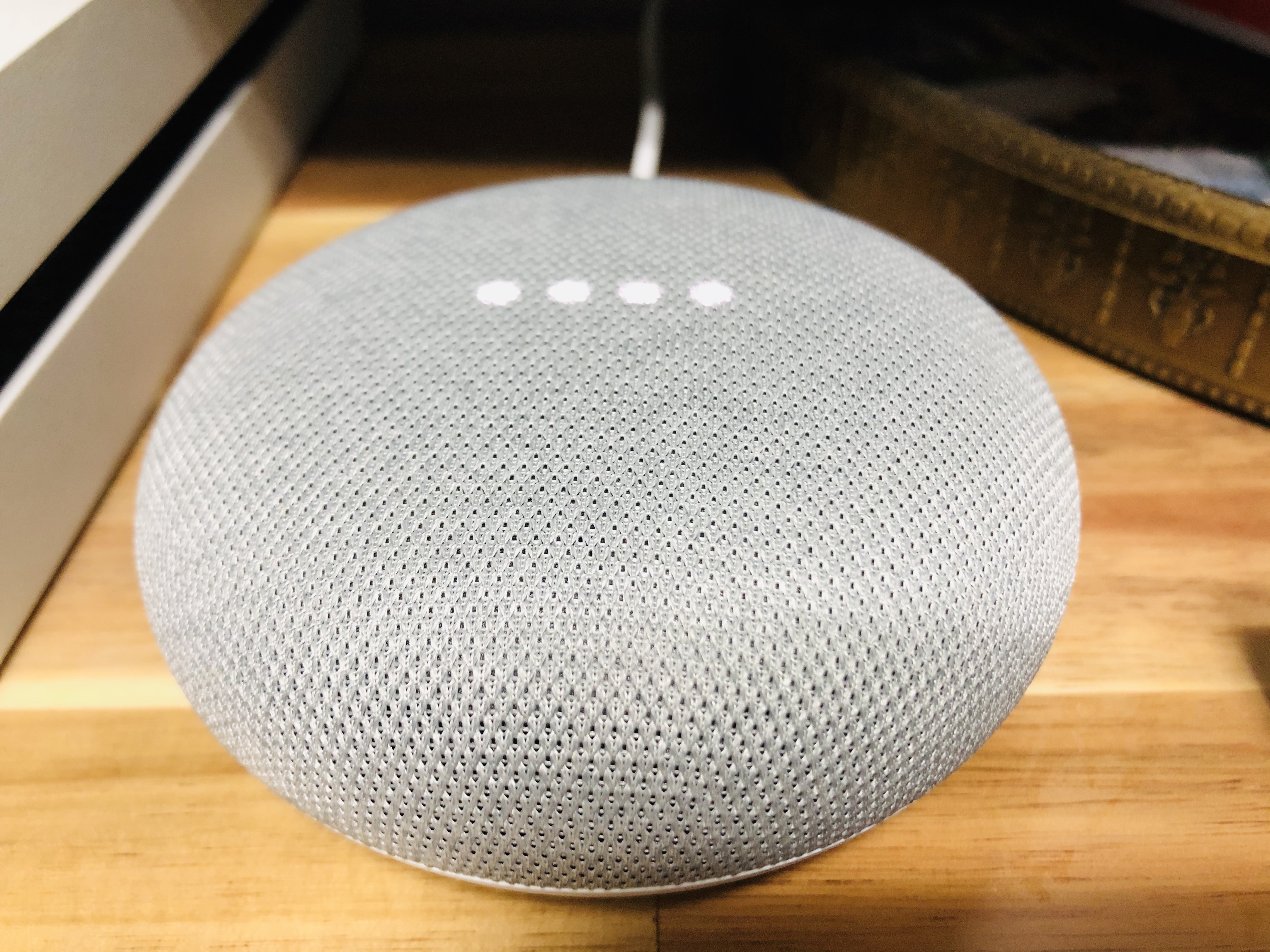
구글 홈 미니의 기본 호출 시 표시되는 모습입니다. 흰색 동그라미 모양이 사진과 같이 1칸부터 4칸까지 표시가 됩니다.
하지만, 구글 홈 미니가 사용자분들은 아시겠지만, 구글에서 지원을 더 이상 안하는 것인지 다양한 오류와 스마트폰을 통한 설정 방식이다보니 네트워크 연결을 위한 불편함 등도 있습니다. 특히 오류 중, 블루투스 음악 연결시 반복적인 끊김 증상은 너무 하죠ㅠ 여튼 이러한 네트워크 재설정 등이 필요시에는 구글 홈 미니 초기화가 최고입니다.

구글 홈 미니의 초기화를 위해서는 구글 홈 미니를 뒤집어 줍니다. 하단의 주황색 면을 확인할 수 있으며, 주황색 부분에서 작은 동그라미 모양을 확인할 수 있습니다. 사진에서 주황색면 중, 충전 케이블이 꽂히는 방향쪽을 보면 동그란 모양의 작은 버튼이 확인 됩니다.

그리고 그 버튼을 꾹~ 눌러만 주면 됩니다. 약 5~6초 정도 버튼을 누르고 있으면, 구글 홈 미니가 초기화를 원하지 않으면 버튼에서 손을 떼달라고 안내해줍니다. 하지만 초기화를 할 목적이기에 계속 꾹~ 누르고 있으면 초기화가 완료됩니다.
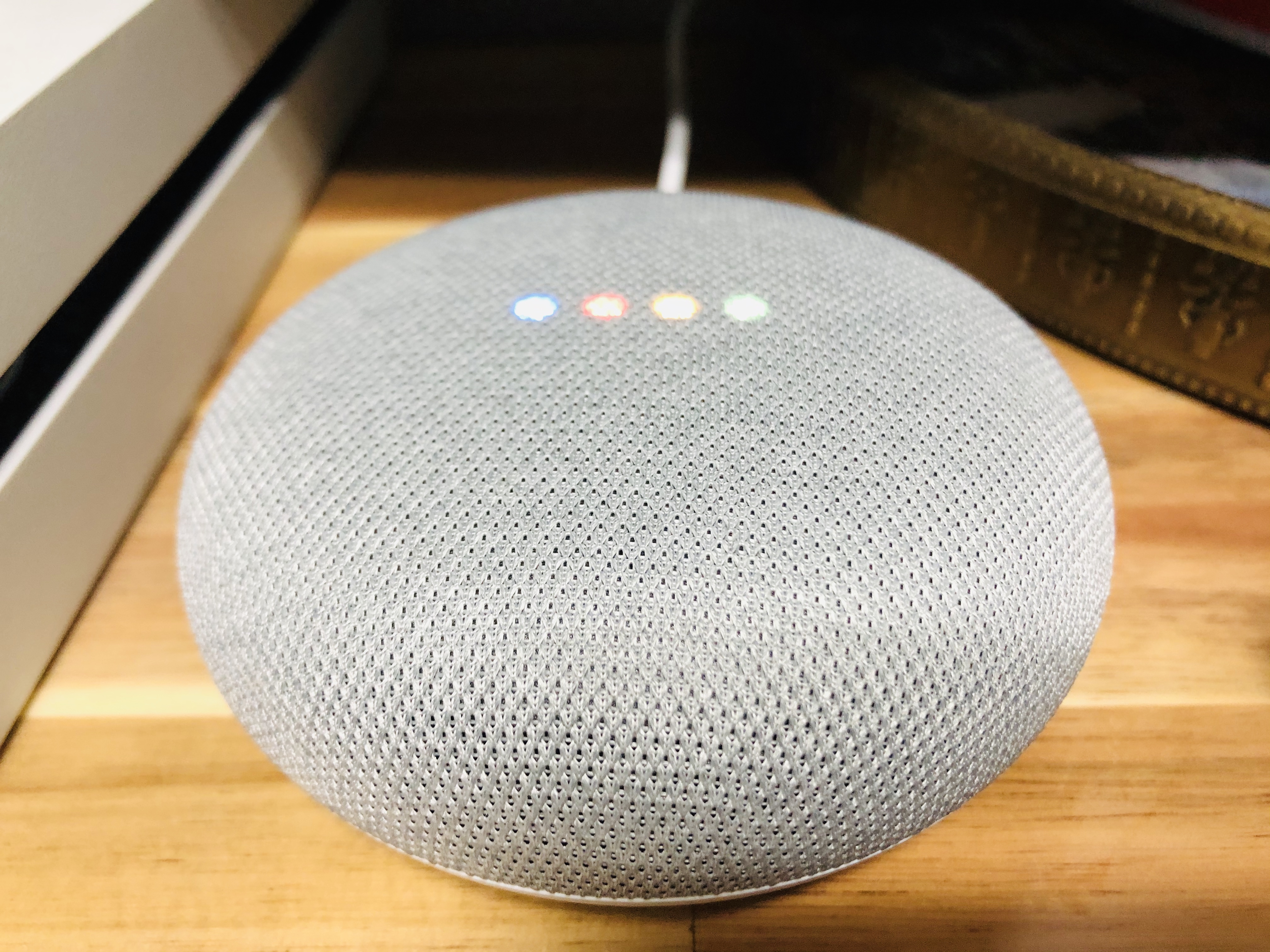
구글 홈 미니가 초기화가 완료되고, 스마트폰과 재연결을 위한 대기 중인 모습입니다. 4가지 색상의 둥근 모양 불빛으로 바뀌었습니다.
그리고 초기화가 완료되었음을 불빛으로 확인하고 구글 홈 앱을 사용해서 다시 연결해주면 쉽게 연결이 가능합니다.

이 부분은 참고용으로 추가해보았습니다.
구글 홈 미니 측면에 있는 버튼입니다. 마이크를 ON / OFF 하는 버튼이며, 현재는 마이크가 정상 켜진 상태입니다.
현재 모습은 마이크가 꺼진모습입니다. 불필요 시에는 꺼두시면 됩니다.
"괴로워 하거나 불평하지 말라. 사소한 불평은 눈감아 버려라. 어떤 의미에서는 인생의 큰 불행까지도 감수하고 목적만을 향하여 똑바로 전진하라.
- 빈센트 반 고흐 -"반응형LIST' 테크' 카테고리의 다른 글
태블릿 PC, 갤럭시 탭 아이패드 인기 몰이 (16) 2020.04.30 구글 화상 회의 Google Meet 무료 제공 (16) 2020.04.30 LG 롤러블 스마트폰 공개 예고 (8) 2020.04.29 LG 프리미엄 스마트폰 LG 벨벳 가격 공개 (13) 2020.04.28 LG 벨벳 출시 정보의 모든 것 (21) 2020.04.28